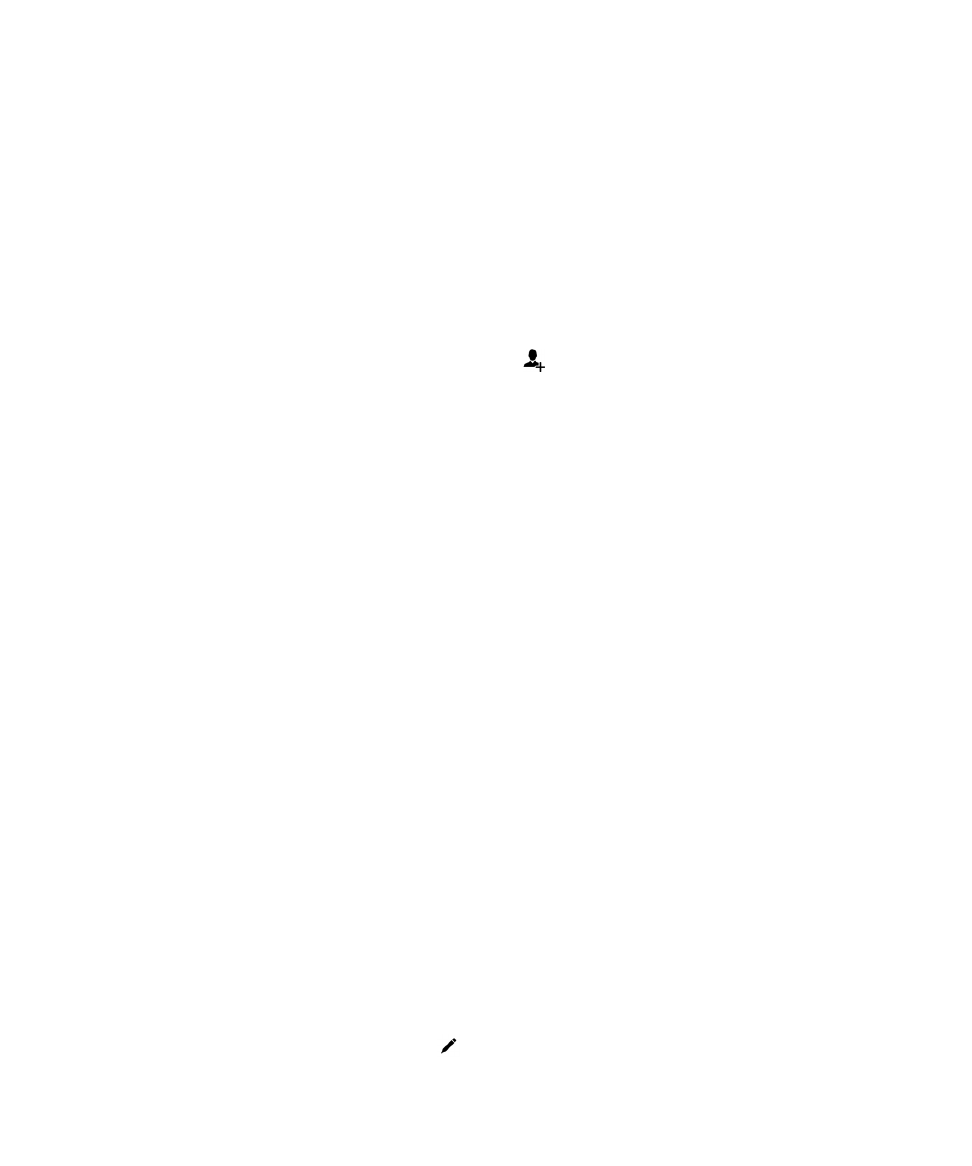
Cambiar contactos en la aplicación Contactos
Agregar o cambiar una imagen para un contacto
1.
En la aplicación Contactos, toque un contacto >
.
Guía del usuario
Aplicaciones y características
254
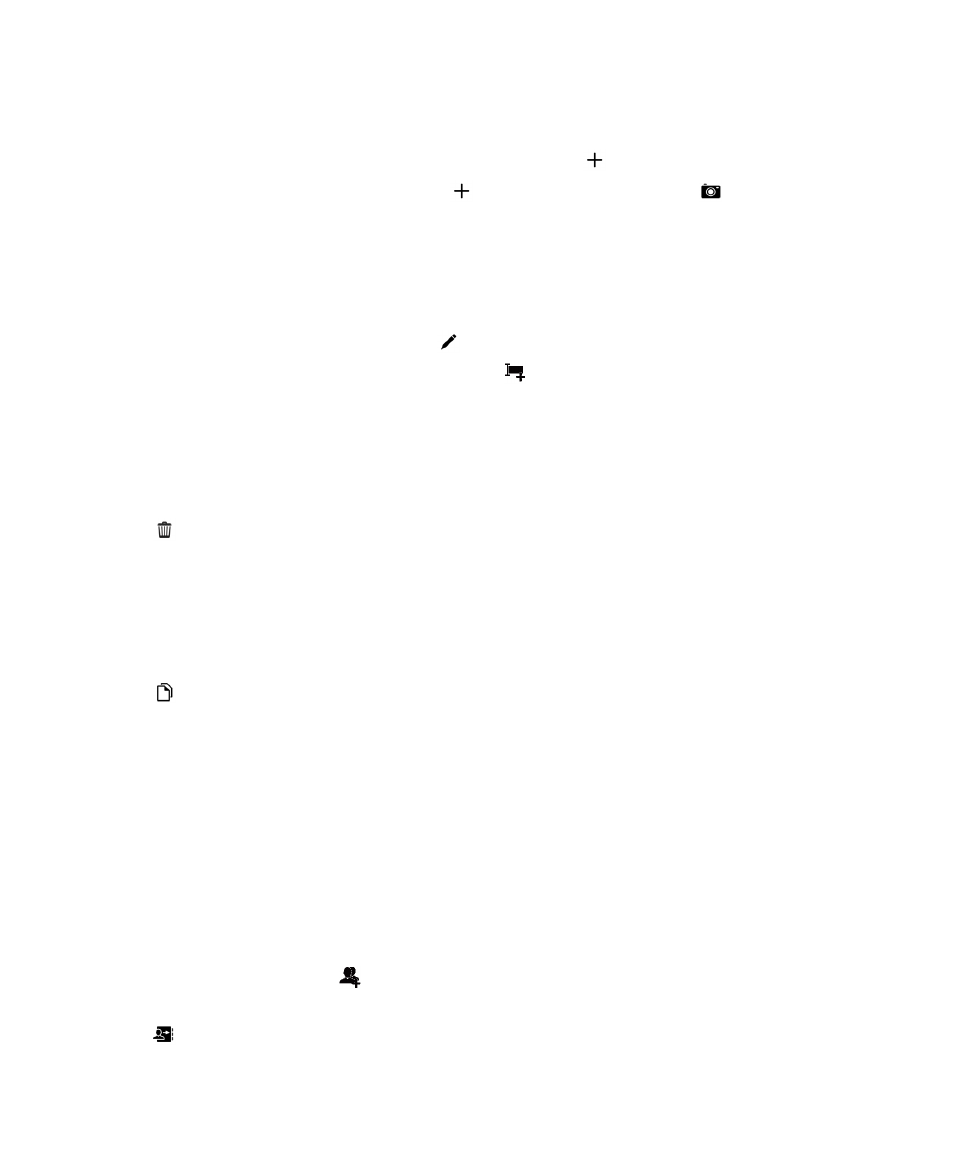
• Para utilizar la imagen de una cuenta de red social que haya agregado, toque una de las imágenes disponibles en
la parte superior de la pantalla.
• Para utilizar una imagen guardada, en el área de imágenes, toque
. Desplácese hasta la imagen.
• Si tiene cámara y quiere tomar una foto, toque
en la zona de la imagen. Toque
. Tome una foto. Si es
necesario, recorte o edite la imagen. Toque Listo.
2.
Toque Guardar.
Cambiar la información de un contacto
1.
En la aplicación Contactos, toque un contacto >
.
2.
Realice sus cambios. Si desea campos adicionales, toque
.
3.
Toque Guardar.
Eliminar un contacto
1.
Toque y mantenga pulsado un contacto.
2.
Toque
.
Copiar un contacto a otra cuenta o ubicación de almacenamiento
Si tiene varias cuentas en el dispositivo BlackBerry, puede copiar un contacto en una de estas cuentas o en la tarjeta SIM.
1.
En la aplicación Contactos, toque y mantenga pulsado un contacto.
2.
Toque
.
3.
Seleccione la casilla de verificación que hay junto a una ubicación de almacenamiento o una cuenta.
4.
Toque Listo.